Teman-teman semua tentu saja sudah mengenal dan menggunakan whatsapp. Whatsapp yang biasa disingkat dengan istilah wa kini menjadi lebih dikenal oleh masyarakat luas pada umumnya. Kehadiran wa ini menjadi terobosan terbaru untuk mendukung fungsi pengiriman pesan atau messaging. Bukan hanya itu, whatsapp memiliki fungsi yang jauh lebih baik. Seperti mengirim email, whatsapp juga dapat mengirim file atau dokumen.
Bagi masyarakat Indonesia, whatsapp telah menjadi aplikasi wajib yang harus ada dalam smartphonenya. Kita sekarang dapat menggunakan whatsapp bukan hanya di smartphone atau hp kita, namun kita juga dapat menggunakannya di laptop atau perangkat komputer kita. Pada dasarnya kita hanya cukup menggunakan browser saja untuk bisa menggunakan whatsapp di komputer ini. Jadi tanpa perlu install aplikasi lagi. Kamu bisa membuka Whatsapp di browser kamu seperti Mozilla Firefox, Chrome, Opera atau yang lainnya.
Membuka whatsapp atau wa di computer maupun laptop ini memiliki banyak kegunaan dari segi fleksibilitas maupun mobilitas. Kegunaan / manfaat membuka whatsapp (WA) di komputer antara lain :
- Dapat memindahkan data-data penting di computer misalkan foto, video, file atau dokumen lainnya
- Sebagai cadangan atau backup di saat smartphone atau hp ketinggalan
- Lebih nyaman dan lebih cepat mengetik pesan WA dengan keyboard laptop atau computer
Kalau saya sendiri saya menggunakan whatsapp di computer dengan tujuan untuk memudahkan mengcopy teks ke dokumen di word dan juga untuk menyimpan dokumen berupa gambar-gambar ke dalam computer.
Nah, bagi teman-teman yang ingin mencoba bagaimana menggunakan whatsapp (WA) di komputer atau laptop kamu, silahkan ikuti petunjuk dan langkah-langkahnya di bawah ini :
Cara-Cara Menggunakan WhatsApp di Komputer (PC) atau Laptop
- Langkah pertama, silahkan buka situs Whatsapp untuk web. Akses di sini : https://web.whatsapp.com/
- Atau kamu juga bisa search di google dengan mengetikkan kata kunci “WA WEB”
- Nah, setelah kamu sudah sampai di situs tersebut, alamat websitenya adalah sebagai berikut :
- Kemudian beralih ke smartphone kamu. Buka Aplikasi WA (Whatsapp) , lalu ke menu titik 3 ada di sudut kanan atas : DiKLIK.
Lalu pilih menu WhatsApp Web
- Maka kita akan diminta untuk meng’scan kode barcode yang ada di halaman whatsapp web dengan hp / smartphone.
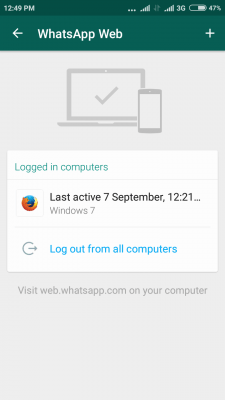 Hal ini bertujuan untuk mengsinkronisasi perangkat smartphone dengan computer / laptop / tablet yang akan kamu gunakan.
Hal ini bertujuan untuk mengsinkronisasi perangkat smartphone dengan computer / laptop / tablet yang akan kamu gunakan.
Lalu.. Voillaaa !!! Berhasill.. Akhirnya kamu bisa menggunakan wa di komputer kamu. Kamu bisa menulis pesan di sana dan juga mengirim file melalui wa di pc tanpa perlu buka hp lagi. Isi pesan wa baik di pc maupun di hp isinya sama saja.
Akhirnya bisa juga menyambungkan whatsapp di hp dengan computer / laptop kamu. Mudah bukan. Kalah kamu berhasil, saya ikut seneng. Hehe..
Demikianlah tutorial bagaimana caranya menghubungkan whatsapp di hp dengan perangkat computer / laptop.
Bagikan kebahagiaan kamu dengan membagikan halaman ini ya. Terima kasih atas kunjungan & sharenya.
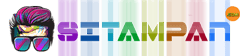


terima kasih, hanya dalam beberapa menit saya mempraktekan cara ini sudah berhasil.